
时间:2021-07-23 16:38:54 来源:www.win10xitong.com 作者:win10
有部分网友告诉小编win10系统显示“错误720”的情况他不知道怎么办,而且如果遇到win10系统显示“错误720”的问题又对电脑接触的时间不长,那就不知道该怎么解决了。那有没有办法能处理这个win10系统显示“错误720”的情况呢?肯定是行的,只需要一步一步的这样操作:1.打开“控制面板”随后点击“网络和Internet—>网络和共享中心”。2.打开后点击左侧的“更改适配器设置”就能够很好的处理这个问题了。如果你想要知道如何具体处理话,那就和小编一起来看看下面的处理要领。
推荐系统下载:笔记本Win10纯净版
具体解决步骤如下:
1.打开“控制面板”,然后点击“网络和互联网——网络和共享中心”。

2.打开后,单击左侧的“更改适配器设置”。
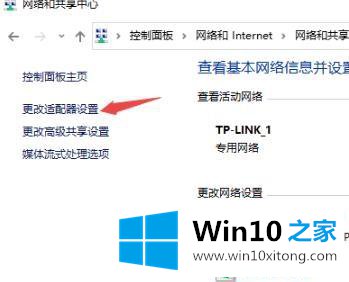
3.右键单击连接的网络,然后选择属性。

4.然后双击“互联网协议版本4(TCP/IPv4)”。
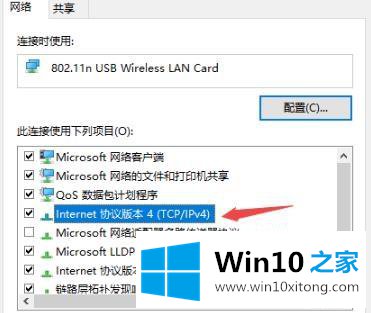
5.最后,勾选“自动获取IP地址”和“自动获取DNS服务器地址”,点击确定。
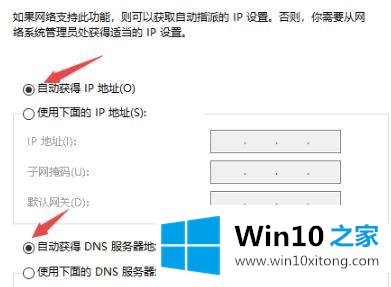
以上是win10系统上显示的“错误720”的详细解决方案。如果遇到同样的情况,不妨学习一下上面的方法来解决。
对于win10系统显示“错误720”的问题大家是不是根据小编在上文提供的方法步骤完美的解决了呢?如果还不能解决,我们可以用重装系统这个万能方法解决,如果你需要下载系统,可以继续关注本站。